一、安装依赖
没安装依赖的话,先安装依赖:
yum -y install gcc
yum -y install gcc-c++ 二、配置yum资源库
1. 安装yum-config-manager:
# yum-util提供yum-config-manager功能
sudo yum install -y yum-utils2. 配置docker的资源库地址:
官方地址:(比较慢,不推荐)
# 在yum资源库中添加docker资源库
sudo yum-config-manager --add-repo https://download.docker.com/linux/centos/docker-ce.repo阿里云镜像地址:
sudo yum-config-manager --add-repo https://mirrors.aliyun.com/docker-ce/linux/centos/docker-ce.repo创建缓存(可选):
yum makecache fast三、安装Docker引擎
安装最新版本的Docker引擎、Docker客户端:
sudo yum install docker-ce docker-ce-cli containerd.io docker-buildx-plugin docker-compose-plugin默认安装的docker引擎、客户端都是最新版本。如果要安装指定版本:
# 查询版本列表
yum list docker-ce --showduplicates | sort -r
# 指定版本安装17.09.0.ce版
# sudo yum install docker-ce-<VERSION_STRING> docker-ce-cli-<VERSION_STRING> containerd.io docker-compose-plugin
sudo yum install docker-ce-17.09.0.ce docker-ce-cli-17.09.0.ce containerd.io docker-compose-plugin四、启动docker引擎
如果没有启动Docker引擎,那么执行 docker version查看版本号时,只能看到 Client: Docker Engine(Docker引擎客户端)的版本号。
1.启动Docker引擎:
# 新版本的Docker就是一个系统服务,可以直接使用启动系统服务方式启动
systemctl start docker
# 开机自启
systemctl enable docker执行命令后没有任何消息输出,别紧张,因为没有消息便是最好的消息。
![图片[1]-01-Docker安装(CentOS7)-深吸氧](https://xiyang-blog.oss-cn-hangzhou.aliyuncs.com/blog/2024/01/1704725077840.png)
2. 查看docker版本
# 此时查看docker版本,可以看到Server: Docker Engine(Docker引擎)版本号
docker version![图片[2]-01-Docker安装(CentOS7)-深吸氧](https://xiyang-blog.oss-cn-hangzhou.aliyuncs.com/blog/2024/01/1704725370705.png)
五、运行HelloWorld测试
运行HelloWorld:
docker run hello-world打印出以下信息,说明运行成功:
![图片[3]-01-Docker安装(CentOS7)-深吸氧](https://xiyang-blog.oss-cn-hangzhou.aliyuncs.com/blog/2024/01/image.png)
© 版权声明
THE END


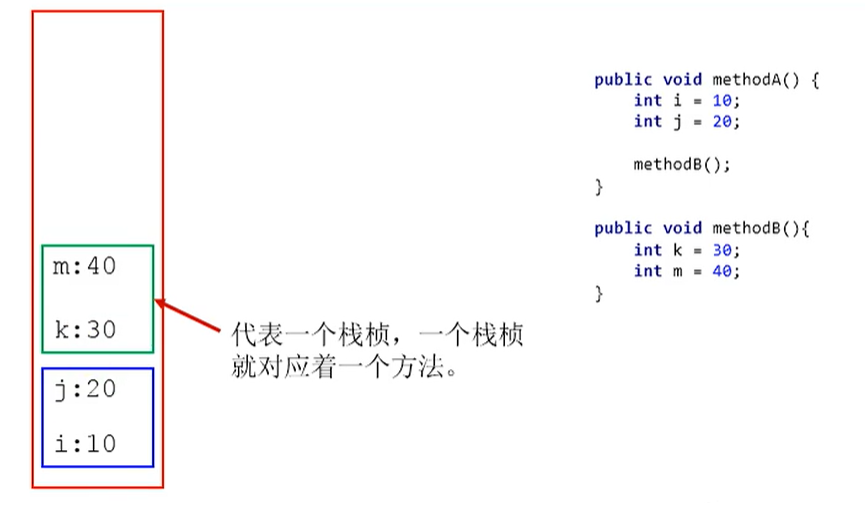
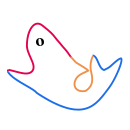
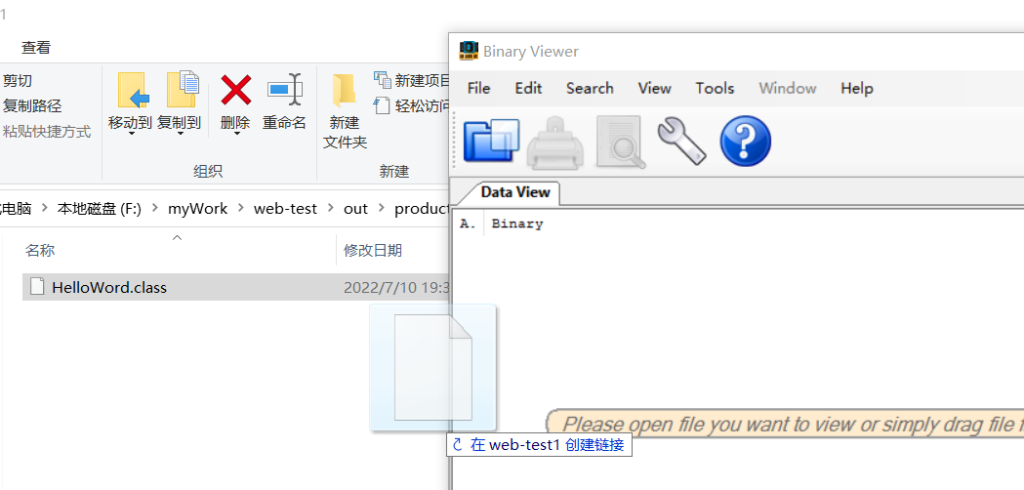
![The server selected protocol version TLS10 is not accepted by client preferences [TLS12]-深吸氧](https://xiyang-blog.oss-cn-hangzhou.aliyuncs.com/blog/2022/02/20220224201351.png)
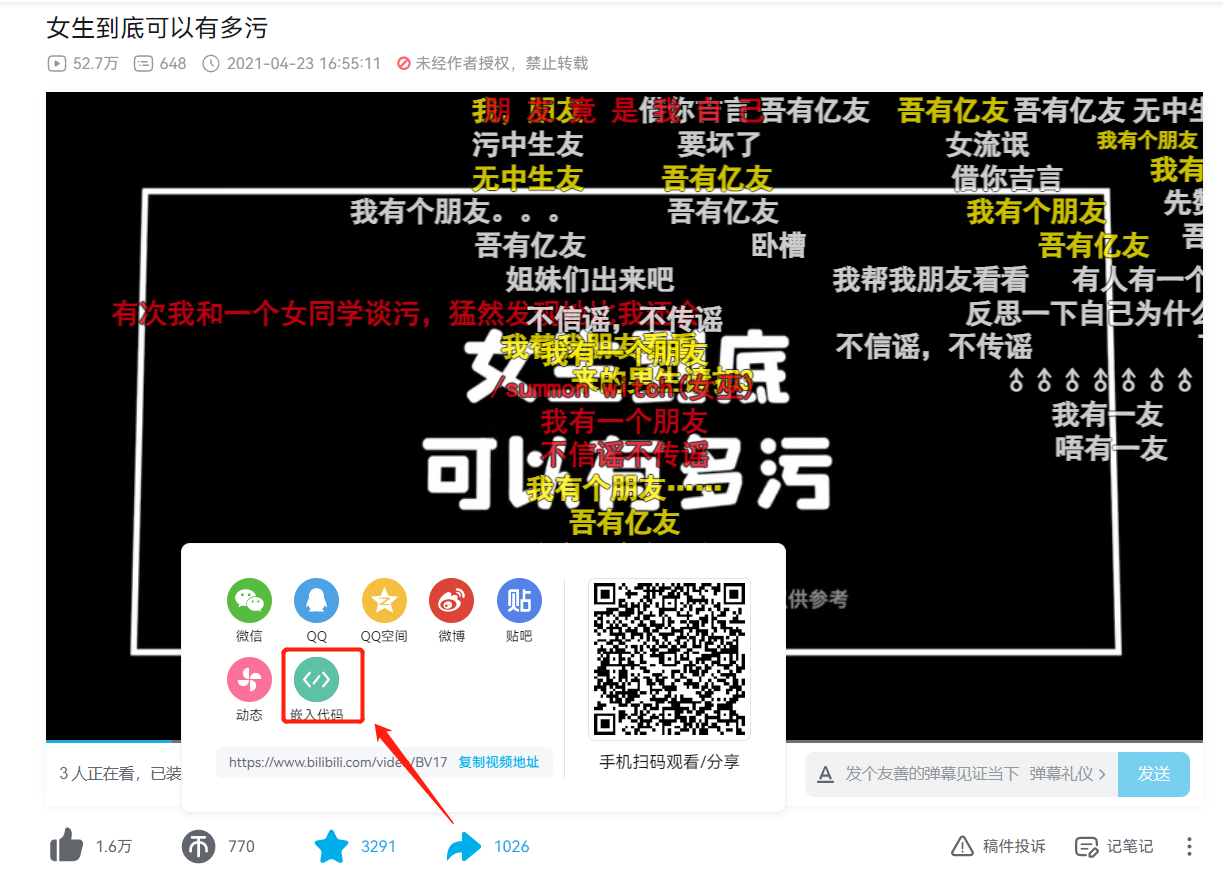
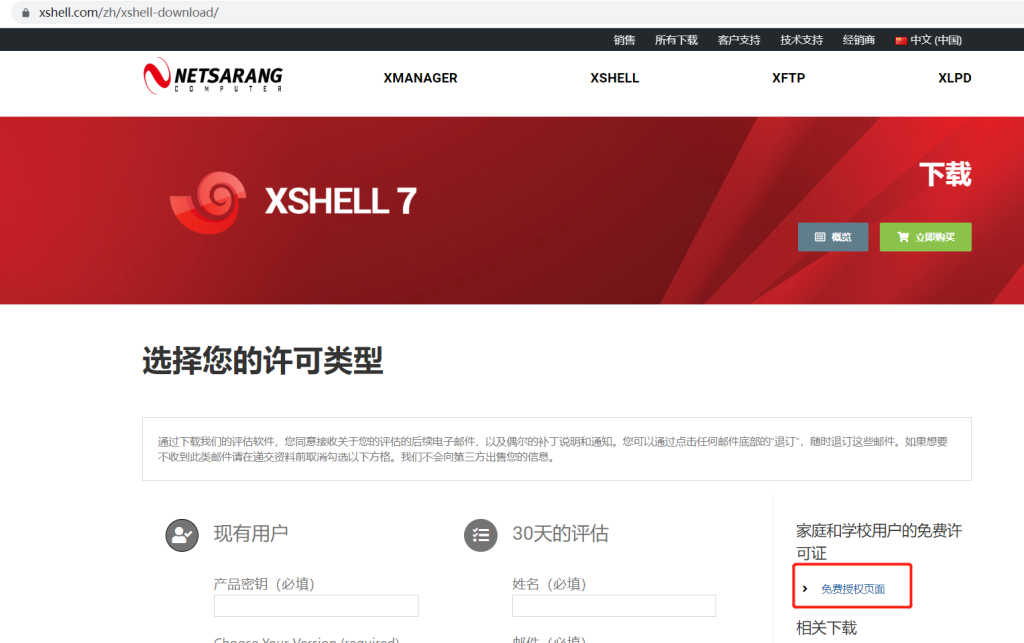
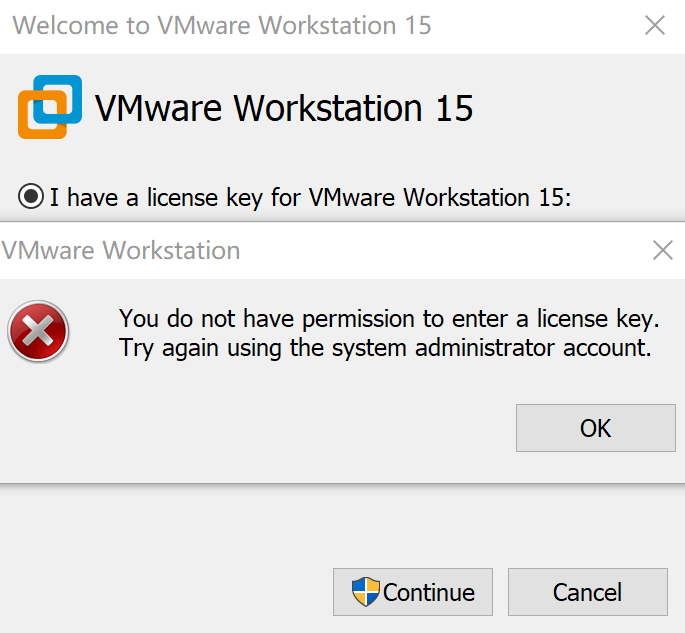

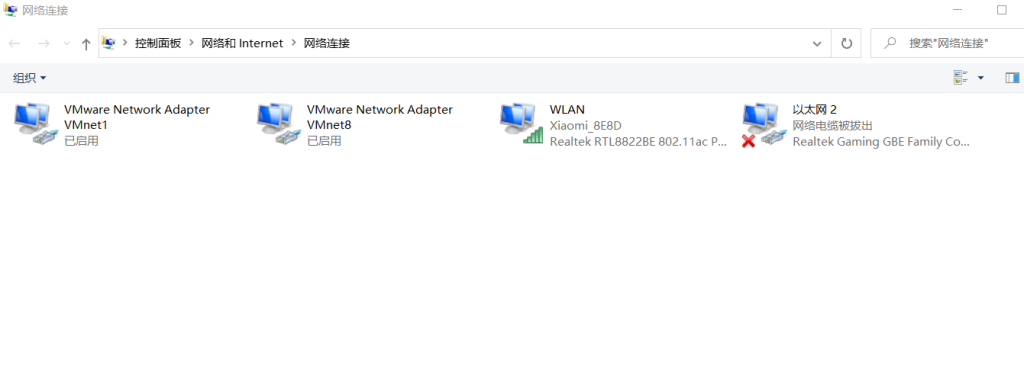
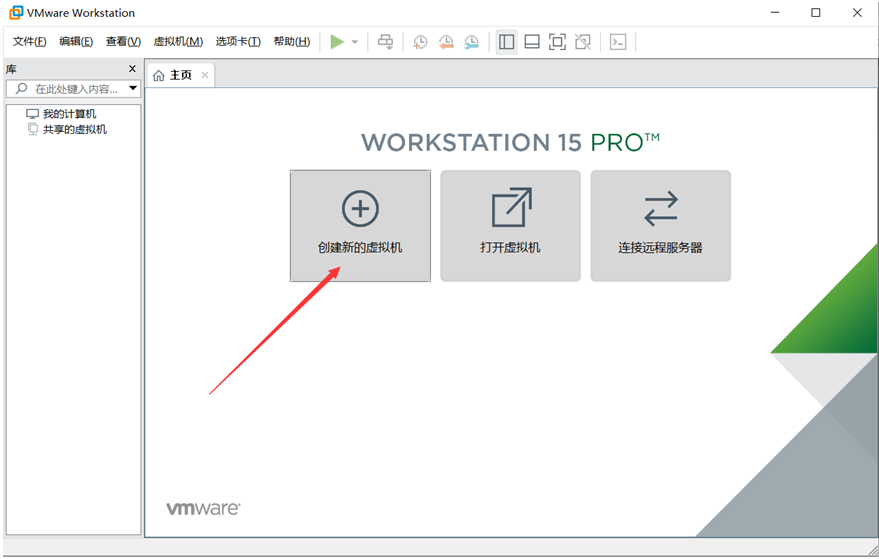

暂无评论内容